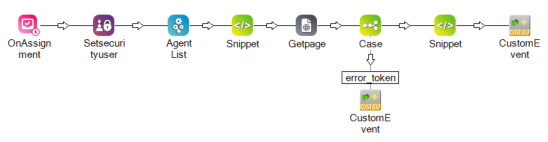음성 및 디지털 기술에 대해 공동 탐색을 활성화할 수 있습니다. 공동 브라우징을 사용하면 상담원이 브라우저 세션을 컨택![]() 컨택 센터의 상담원, IVR 또는 Bot과 인터랙션하는 사람입니다.과 공유할 수 있습니다. 그러면 상담원이 정보를 더 빠르게 공유할 수 있습니다.
컨택 센터의 상담원, IVR 또는 Bot과 인터랙션하는 사람입니다.과 공유할 수 있습니다. 그러면 상담원이 정보를 더 빠르게 공유할 수 있습니다.
음성 스킬 공동 탐색 활성화
여기에는 Studio 스크립팅이 포함됩니다. 통합을 완료하려면 조직의 CXone Mpower 관리자, 상담원 애플리케이션 관리자, Studio 스크립터의 협력이 필요할 수 있습니다.
-
시스템에 대해 공동 탐색이 활성화되었는지 확인하십시오. 계정 대표자이(가) 도움을 줄 수 있습니다.
-
Studio을 실행하고 로그인하세요.
-
음성 스킬로 배정된 스크립트를 엽니다. 이는 ACD 스킬의 스크립트로 전송됨필드에서 선택한 스크립트입니다.
-
스크립트에서 ONANSWER 작업을 클릭합니다. 속성 창에서 이러한 속성이 기본값으로 설정되었는지 확인합니다.
-
SkillNameVar: SKLNAME
-
AgentFirstName: FIRST
-
AgentLastName: LAST
-
AgentID: AGENTID
-
-
ONANSWER 다음에 SETSECURITYUSER 작업을 추가합니다. 속성 창에서 Agent을(를) {AGENTID}(으)로 설정합니다.
-
SETSECURITYUSER 다음에 AGENTLIST 작업을 추가합니다. 이 작업은 프레임워크 탭에 있습니다. 속성 창에서 다음을 설정합니다.
-
AgentId부터 {Global:__agentId}까지.
-
ListVar (out)부터 Agents까지.
-
-
AGENTLIST 다음에 SNIPPET 작업을 추가합니다. SNIPPET 작업을 두 번 클릭합니다. 다음 각 코드 줄을 복사하여 편집기 창의 텍스트 보기 탭에 붙여넣습니다.
ASSIGN agentEmail = agents[1].Email ASSIGN agentFirstName = agents[1].FirstName ASSIGN agentLastName = agents[1].LastName ASSIGN businessUnitId = agents[1].BusinessUnitId -
SNIPPET 다음에 GETPAGE 작업을 추가합니다. 속성 창에서 다음을 설정합니다.
-
URL에서 https://nic.surf.ly/get_token?agentFirstName={agentFirstName}&agentEmail={agentEmail}&businessUnitId={businessUnitId}까지.
-
ResultVar부터 token까지.
-
-
GETPAGE 다음에 INDICATE 작업을 추가합니다. 속성 창에서 ActionValue을(를) https://app.surfly-us.com/embed/start/?agent_token={token}(으)로 설정합니다.
-
스크립트를 저장합니다.
디지털 스킬 공동 탐색 활성화
Studio 스크립팅이 수반됩니다. 통합을 완료하려면 조직의 CXone Mpower 관리자, 상담원 애플리케이션 관리자, Studio 스크립터의 협력이 필요할 수 있습니다.
-
시스템에 대해 공동 탐색이 활성화되었는지 확인하십시오. 계정 대표자이(가) 도움을 줄 수 있습니다.
-
Studio을 실행하고 로그인하세요.
-
디지털 스킬로 배정된 스크립트를 엽니다. Points of Contact Digital에서 선택한 스크립트입니다.
-
스크립트에서 ONASSIGNMENT 작업을 클릭합니다. 속성 창에서 이러한 속성이 기본값으로 설정되었는지 확인합니다.
-
SkillID: SKLID
-
SkillName: SKLNAME
-
AgentFirstName: FIRST
-
AgentLastName: LAST
-
UserID: USERID
-
AgentID: AGENTID
-
PriorAgentFirstName: PRIORFIRST
-
PriorAgentLastName: PRIORLAST
-
PriorUserID: PRIORUSERID
-
PriorAgentID: PRIORAGENTID
-
IsTransfer: ISTRANSFER
-
-
ONANSWER 다음에 SETSECURITYUSER 작업을 추가합니다. 속성 창에서 Agent을(를) {AGENTID}(으)로 설정합니다.
-
SETSECURITYUSER 다음에 AGENTLIST 작업을 추가합니다. 이 작업은 프레임워크 탭에 있습니다. 속성 창에서 다음을 설정합니다.
-
AgentId부터 {agentID}까지.
-
ListVar (out)부터 Agents까지.
-
-
AGENTLIST 다음에 SNIPPET 작업을 추가합니다. SNIPPET 작업을 두 번 클릭합니다. 다음 각 코드 줄을 복사하여 편집기 창의 텍스트 보기 탭에 붙여넣습니다.
ASSIGN agentEmail = agents[1].Email ASSIGN agentFirstName = agents[1].FirstName ASSIGN agentLastName = agents[1].LastName ASSIGN businessUnitId = agents[1].BusinessUnitId -
SNIPPET 다음에 GETPAGE 작업을 추가합니다. 속성 창에서 다음을 설정합니다.
-
URL에서 https://nic.surf.ly/get_token?agentFirstName={agentFirstName}&agentEmail={agentEmail}&businessUnitId={businessUnitId}까지.
-
ResultVar부터 token까지.
-
-
GETPAGE 다음에 CASE 작업을 추가합니다. 속성 창에서 Variable을(를) token(으)로 설정합니다.
-
CASE 아래에 CUSTOMEVENT 작업을 추가합니다. 변수 브랜치 조건을 사용하여 CASE을(를) CUSTOMEVENT에 연결합니다. 변수 브랜치 조건 error_token의 이름을 지정합니다.
-
CUSTOMEVENT 작업의 속성 창에서 다음 변수를 구성합니다.
-
TargetAgent: {AGENTID}
-
EventName: CoBrowse-Event
-
Data: Disabled
-
-
CASE 다음에 두 번째 SNIPPET 작업을 추가합니다 SNIPPET 작업을 두 번 클릭합니다. 다음 각 코드 줄을 복사하여 편집기 창의 텍스트 보기 탭에 붙여넣습니다.
DYNAMIC cobrowseEvent ASSIGN cobrowseEvent.url = "https://app.surfly-us.com/embed/start/?agent_token={token}" ASSIGN cobrowseEvent.contactId = "{Global:__contactId}" -
두 번째 SNIPPET 다음에 두 번째 CUSTOMEVENT 작업을 추가합니다. 속성 창에서 다음 변수를 구성합니다.
-
TargetAgent: {AGENTID}
-
EventName: CoBrowse-Event
-
Data: {cobrowseEvent.asjson()}
-
-
스크립트를 저장합니다.